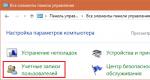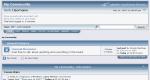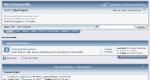Si të vendosni një fjalëkalim në Windows 7. Si të vendosni një fjalëkalim në një laptop - udhëzime hap pas hapi
Informacioni i ruajtur në disqet e laptopëve është në rrezik më të madh rrjedhjeje sesa në kompjuterët desktop të shtëpisë. Në fund të fundit, shumë pronarë mbajnë një kompjuter celular me vete dhe ndonjëherë e lënë atë të pakontrolluar. Për të parandaluar që të dhënat të bien në duar të gabuara, ato duhet të mbrohen. Mënyra më e lehtë për ta bërë këtë është me një fjalëkalim.
Le të flasim se si të vendosni një fjalëkalim në një laptop dhe cila metodë mbrojtjeje do të jetë optimale për ju.
Tre rreshta mbrojtjeje me fjalëkalim të laptopit
Niveli fillestar i mbrojtjes është vendosja e një fjalëkalimi për të hyrë në OS. Ju lejon të fshehni përmbajtjen e diskut nga bedelet kurioze, por jo nga ata që synojnë seriozisht vjedhjen e të dhënave.
Metoda tjetër, më e besueshme është vendosja e një fjalëkalimi në BIOS të laptopit. Për ta hakuar atë, një sulmues do të duhet të punojë shumë.
Niveli maksimal i mbrojtjes sigurohet duke vendosur një fjalëkalim në hard disk. Por është më mirë të mos e përdorni këtë opsion nëse nuk është absolutisht e nevojshme. Më poshtë do të mësoni pse.
Mbrojtja e aksesit me fjalëkalim në Windows
Pse është mirë
Thjeshtësia dhe siguria.
Pse është keq?
Besueshmëri e ulët. Hakuar lehtësisht. Jo i përshtatshëm për mbrojtjen e informacioneve veçanërisht të vlefshme.
Për kë është i përshtatshëm?
Për ata që duan të mbrojnë skedarët personalë nga aksesi i të tjerëve, si p.sh. anëtarët e familjes ose kolegët.
Si të instaloni në Windows 7
Për të vendosur një fjalëkalim për një llogari në Windows 7, duhet të bëni vetëm 3 hapa:
- Hapni panelin e kontrollit të Windows dhe shkoni te seksioni "Llogaritë e përdoruesve".

- Klikoni "Krijoni një fjalëkalim për llogarinë tuaj".

- Në dritaren tjetër, plotësoni fushat e paraqitura më poshtë: futni frazën e kalimit, konfirmimin e saj dhe një aluzion përkujtues. Kjo e fundit nuk është e nevojshme. Ruani cilësimin dhe rindizni.

Tani, sa herë që ndizni kompjuterin tuaj, Windows do t'ju kërkojë të vërtetoni.

Si të instaloni në Windows 8-10
Për herë të parë, përdoruesit e Windows 8 kanë mundësinë të përdorin jo vetëm një fjalëkalim simbolik, por edhe grafik, për t'u kyçur në sistem. Ky i fundit, nëse është projektuar saktë, nuk është më pak i besueshëm se ai me tekst, por është shumë më i lehtë për t'u mbajtur mend.
Në Windows 10, përveç mbrojtjes me fjalëkalim, janë shfaqur funksionet "PIN Code" dhe "Windows Hello". Një PIN është një kombinim i shkurtër numrash që një përdorues mund të vendosë në vend të fjalëkalimit të llogarisë së tij Microsoft. Sipas zhvilluesve, kjo është bërë për të thjeshtuar hyrjen për ata që përdorin kompjuterin në një mjedis të sigurt, për shembull, vetëm në shtëpi.
Veçoria Windows Hello është një veçori relativisht e re. Thelbi i tij qëndron në sistemin që njeh gjurmën e gishtit, fytyrën ose irisin e përdoruesit. Është i përshtatshëm, por nuk funksionon në të gjitha pajisjet dhe aktualisht nuk është debuguar plotësisht.
Seksioni për menaxhimin e të gjitha llojeve të fjalëkalimeve në "tetë" dhe "dhjetë" ndodhet në aplikacionin "Cilësimet". Në Windows 10, ai hapet përmes menysë Start (butoni në formë ingranazhi).

Në Windows 8 (8.1), për ta bërë këtë, duhet të hapni panelin e mrekullisë Charms, klikoni "Cilësimet" dhe më pas "Ndrysho cilësimet e kompjuterit".
Hapat e mëtejshëm në të dy sistemet janë shumë të ngjashëm, kështu që ne do t'i konsiderojmë ato vetëm duke përdorur Windows 10 si shembull.
Ndërsa në aplikacionin "Cilësimet", hapni seksionin "Opsionet e hyrjes", zgjidhni llojin e dëshiruar të fjalëkalimit dhe klikoni "Shto".

- Për të krijuar një fjalëkalim me tekst për llogarinë tuaj, hapni nënseksionin "Fjalëkalimi". Futni frazën e kodit, konfirmimin dhe aludimin në fushën përkatëse.

Kodi pin dhe fjalëkalimi i figurës disponohen vetëm për një llogari të Microsoft (nën një administrator lokal, këto funksione janë joaktive).
- Për të vendosur një kod PIN (në Windows 10), futni disa numra në fushat e dhëna, konfirmoni ato dhe klikoni OK për të ruajtur. Ndryshe nga një llogari në internet e Microsoft, kodi PIN do të funksionojë vetëm në atë pajisje.

- Për të krijuar një fjalëkalim grafik, ngarkoni çdo imazh grafik në aplikacion. Ju lutemi pranoni të përdorni këtë imazh kur krijoni fjalëkalimin tuaj. Pas kësaj, vizatoni disa forma të thjeshta në imazh që janë të lehta për t'u mbajtur mend dhe përsëritni vizatimin 3 herë.

Mbrojtja e BIOS-it dhe fjalëkalimit të diskut
Pse është mirë
Është shumë rezistent ndaj vjedhjeve. Ai jo vetëm që mbron hyrjen në sistemin operativ, por gjithashtu parandalon ndryshimet në cilësimet e BIOS (përfshirë parandalimin e nisjes së laptopit nga një media tjetër).
Pse është keq?
Nëse harroni fjalëkalimin tuaj, është jashtëzakonisht e vështirë të fitoni akses në mediat e mbrojtura. Ndonjëherë është e pamundur.
Për kë është i përshtatshëm?
Për ata që ruajnë të dhëna veçanërisht të vlefshme në një laptop.
Çfarë është e veçantë
Ndryshe nga kompjuterët desktop, fjalëkalimi BIOS në shumicën e laptopëve nuk mund të rivendoset duke shkëputur baterinë e memories flash, ku ruhet mikrokodi BIOS me të gjitha cilësimet. Ai nuk është aty. Fjalëkalimet regjistrohen në një memorie të veçantë eeprom jo të paqëndrueshme, e cila nuk fshihet kur fiket energjia.
Një fjalëkalim i harruar në disa modele laptopi mund të rivendoset duke përdorur fraza të veçanta kalimi. Metoda për zgjedhjen e këtyre frazave në laptopët Asus, Lenovo, HP dhe markave të tjera nuk është e njëjtë dhe nuk është gjithmonë efektive. Shpesh problemi mund të zgjidhet vetëm duke ndezur modulin e ruajtjes në programues.
Fjalëkalimi i diskut të ngurtë ruhet në një zonë të mbrojtur të medias magnetike, si dhe në kujtesën e kontrolluesit. Kur përdoruesi fut fjalëkalimin, të dyja kopjet krahasohen. Kjo metodë e dyfishtë e ruajtjes së fjalëkalimit siguron sigurinë maksimale të të dhënave në disk, por në rast se harroni ta rivendosni ose rivendosni atë e pamundur. Informacioni do të humbasë përgjithmonë.
Si të konfiguroni
- Pasi të keni ndezur laptopin, shtypni kombinimin e tastit për të hyrë në BIOS Setup Utility.
- Duke përdorur tastet e shigjetave, shkoni te skeda "Siguria". Opsionet e kërkuara janë të rrethuara në pamjen e ekranit. Zgjidhni "Ndrysho (Vendos) fjalëkalimin e mbikëqyrësit", shtypni Enter dhe futni frazën e kalimit në fushën që shfaqet.

- Nëse dëshironi të vendosni një fjalëkalim për një përdorues (të drejtat e përdoruesit në BIOS janë të kufizuara në shikimin dhe ndryshimin e cilësimeve të vogla, si data dhe ora), zgjidhni "Ndrysho (Vendos) fjalëkalimin e përdoruesit" dhe bëj të njëjtën gjë.
- Opsioni për të vendosur një fjalëkalim për diskun ndodhet këtu dhe quhet "Ndrysho (Vendos) fjalëkalimin e HDD-së". Nëse nuk ekziston, do të thotë që kompjuteri juaj nuk e mbështet atë.

- Për të ruajtur cilësimet dhe për të mbyllur programin, shtypni F10.
Tani do t'ju duhet të vendosni fjalëkalime sa herë që ndizni laptopin; pa to, ngarkimi i Windows dhe qasja në informacion do të ndalohet.
Ju mund të përdorni një fjalëkalim për të kufizuar aksesin në kompjuterin tuaj në sistemin operativ Windows. Fjalëkalimi futet gjatë nisjes dhe nuk mund të anashkalohet me asnjë mjet të thjeshtë. Nëse ka disa përdorues në kompjuter, atëherë do të duhet të vendoset një fjalëkalim për secilin, pasi përndryshe do të ketë një boshllëk për hyrje. Duke përdorur sistemin operativ Windows 7 si shembull, le të shohim procedurën për krijimin e një fjalëkalimi:
Hapni dritaren e cilësimeve |
||
|
Klikoni në butonin Start dhe hapeni Paneli i kontrollit. |
||
|
Në listën që shfaqet, ne jemi të interesuar për artikullin Shtimi dhe heqja e llogarive të përdoruesve. Klikoni mbi të. |
 |
|
|
Do të hapet një dritare me një listë të të gjithë përdoruesve të kompjuterit. Klikoni në emrin e përdoruesit për të cilin duhet të vendosni një fjalëkalim. Nëse ka disa përdorues, atëherë do të duhet të bëhet një procedurë e ngjashme për secilin. |
 |
|
|
Dritarja që hapet shfaq një listë të veprimeve që mund të kryhen me këtë llogari. Klikoni në rreshtin Krijo një fjalëkalim. |
 |
|
Vendosja e një fjalëkalimi |
||
|
Fjalëkalimi i ri duhet të futet dy herë për të shmangur gabimet, dhe më pas duhet të futet një këshillë e detyrueshme në rast se fjalëkalimi harrohet. Pas kësaj, duhet të klikoni në butonin Krijo fjalëkalim. | ||
Përshëndetje, lexues të dashur. Sot do të mësojmë se si të krijojmë një fjalëkalim për një përdorues në sistemin operativ Windows 7. Si rregull, në një kompjuter shtëpiak, kur instaloni Windows, krijohet një përdorues i vetëm, i cili si parazgjedhje është administratori lokal në këtë kompjuter. Kështu, kur ndizni kompjuterin, profili i këtij përdoruesi ngarkohet automatikisht.
Një mënyrë për të mbrojtur informacionin dhe të dhënat personale është vendosja e një fjalëkalimi për të hyrë në sistemin operativ. Kjo mund t'u nevojitet prindërve që duan të mbrojnë fëmijën e tyre nga ndikimi negativ i internetit dhe lojërave kompjuterike, si dhe vetë fëmijëve që përpiqen të shpëtojnë kompjuterin e tyre nga prindërit e bezdisshëm.
Pra, për të vendosur një fjalëkalim në kompjuterin tuaj, klikoni Filloni dhe klikoni në ikonën e llogarisë.

Në dritaren që hapet, klikoni.

Futni dy herë fjalëkalimin e ri. Ju gjithashtu mund të shkruani një sugjerim në rast se keni harruar fjalëkalimin tuaj.

Shtyp butonin Krijo një fjalëkalim.
Tani, herën tjetër që të nisni Windows, sistemi do t'ju kërkojë të vendosni një fjalëkalim.
Krijimi i një përdoruesi të ri
Një alternativë për vendosjen e një fjalëkalimi për përdoruesin e vetëm në sistem është krijimi i një përdoruesi të ri dhe gjithashtu mbrojtja e llogarisë së tij me një fjalëkalim. Kjo është e përshtatshme nëse disa njerëz përdorin kompjuterin.
Për ta bërë këtë, klikoni Fillimi/Paneli i Kontrollit.

Vendosni llojin e panelit të kontrollit si Ikona të vogla, dhe shtypni artikullin Llogaritë e përdoruesve.


Në dritaren që shfaqet, klikoni.

Në dritaren tjetër duhet të futni emrin e llogarisë së re, dhe gjithashtu të zgjidhni nivelin e hyrjes - Qasje e rregullt ose Administratori. Pas kësaj, shtypni butonin.

Kjo është e gjitha, kështu që një përdorues i ri është shfaqur në sistem.

Disi doli që ne nuk kemi folur ende për gjënë më të rëndësishme, domethënë se si të vendosni një fjalëkalim në një kompjuter. E vërteta është, unë kam shkruar tashmë për këtë, por tani pak përdorues punojnë në këtë sistem, kështu që është koha të flasim për këtë problem për sistemet e reja operative si Windows 7, 8.1 dhe 10. Kjo është ajo që ne do të bëjmë tani.
Sigurisht që kjo nuk është një ilaç. Nëse keni dëshirën dhe aftësinë, mund të hakoni çdo siguri dhe të zgjidhni çdo fjalëkalim, por për përdoruesit e zakonshëm (fëmijët, të afërmit kureshtarë dhe fqinji juaj i punës), thjesht vendosja e një fjalëkalimi në kompjuterin tuaj funksionon mirë.
Sot do të shikojmë vendosjen e një fjalëkalimi për tre sisteme operative menjëherë. Me siguri disa nga këto përshkrime do të jenë të dobishme për ju. Ju gjithashtu mund të vendosni një fjalëkalim në BIOS, por ne do të flasim për këtë një herë tjetër. Tani do t'ju tregoj se si të vendosni një fjalëkalim nën llogarinë e administratorit.
Gjëja e parë që duhet të bëni është të gjeni një fjalëkalim që dëshironi të vendosni në kompjuterin tuaj. Nuk duhet të ketë asnjë emër apo datëlindje, sepse... Fjalëkalime të tilla thyhen një herë, dy, tre herë. Ju duhet një fjalëkalim i mirë me 8-15 karaktere, i cili do të përmbajë numra dhe shkronja. Gjëja kryesore është që ju mund ta mbani mend atë, ose ta shkruani diku fshehurazi nga sytë kureshtarë.
Kur futni një fjalëkalim gjatë instalimit, merrni kohën tuaj dhe shikoni me kujdes se në çfarë layout (rusisht ose anglisht) po e futni, dhe kam pasur raste kur njerëzit, pasi vendosën fjalëkalimin, nuk mund të hynin më në sistemin e tyre, dhe unë kisha për ta hakuar atë.
Dritaret 7
Në sistemin operativ Windows 7, fjalëkalimi vendoset si më poshtë:
Mënyra më e shpejtë:
- Hap menunë Filloni.

- Klikoni në foton e llogarisë tuaj.
- Në dritaren që hapet në të djathtë, zgjidhni lidhjen " Krijoni fjalëkalimin e llogarisë tuaj».

- Do të hapet një dritare në të cilën duhet të shkruani fjalëkalimin dhe një sugjerim për të dy herë.

Shkruani fjalëkalimin me 8-15 karaktere dhe sugjerimi është i tillë që askush nuk do ta gjejë fjalëkalimin tuaj.
- Klikoni butonin " Krijo një fjalëkalim».
Tani, kur rinisni ose ndizni kompjuterin tuaj, do t'ju kërkohet të vendosni një fjalëkalim.
Nëse duhet të largoheni nga kompjuteri për një kohë, shtypni njëkohësisht tastet Fito + L dhe kompjuteri do të bllokohet. Dhe për të zhbllokuar kompjuterin tuaj, duhet të shtypni çdo çelës në tastierë ose të lëvizni miun dhe të shkruani fjalëkalimin tuaj.
Vendosni një fjalëkalim në kompjuterin tuaj meDritaret 8.1
Në Windows 8.1, mund të vendosni një fjalëkalim në kompjuterin tuaj në disa mënyra. Unë do t'ju përshkruaj njërën prej tyre.
kliko me të djathtën në butonin e menusë Filloni, dhe zgjidhni artikullin në menynë e kontekstit Paneli i kontrollit.

Në panelin e kontrollit gjejmë " Llogaritë dhe siguria familjare"dhe klikoni mbi artikullin" Ndryshimi i llojit të llogarisë suaj«.

Zgjidhni llogarinë tuaj dhe klikoni " Riemërto«.

Në dritaren tjetër, zgjidhni " Krijo një fjalëkalim«.


Mund të vendosni një fjalëkalim përmes Cilësimeve (ikona në shiritin e detyrave). Por metoda e përshkruar më sipër është shumë më e thjeshtë.
Vendosni një fjalëkalim në kompjuterin tuaj meDritaret 10
Në sistemin operativ Windows 10, fjalëkalimi vendoset nëpërmjet Opsione. Ka disa mënyra për të arritur atje:
- Hap menunë Filloni dhe zgjidhni ikonën e ingranazhit në pjesën e poshtme majtas. Kjo është ajo që është Opsione.

- Klikoni me të djathtën në menu Filloni dhe klikoni në lidhjen në menunë e kontekstit Opsione.

- Klikoni në ikonën e kërkimit dhe në fund të kutisë së kërkimit shkruani fjalën " opsione"(pa thonjëza). Shfaqet një listë e të gjithë parametrave të sistemit. Na duhet vetëm Opsione me një foto të një ingranazhi.



Unë tashmë kisha një fjalëkalim, prandaj thotë " Ndryshimi" Por gjithçka tjetër është bërë saktësisht siç tregohet në foto.
Në kolonën e parë ne shkruajmë fjalëkalimin tuaj. Në të dytën e përsërisim, dhe në të tretën shkruajmë një aluzion për veten tonë. Shkruani një sugjerim në mënyrë që askush tjetër të mos mund të marrë me mend se çfarë fjalëkalimi keni vendosur. Përndryshe, të gjitha përpjekjet tuaja do të jenë të kota.


Kjo eshte e gjitha! Mund të rinisni kompjuterin tuaj dhe të provoni të identifikoheni me fjalëkalimin tuaj.
Nëse diçka nuk është e qartë, bëni pyetje në komente. Unë do t'i përgjigjem të gjitha pyetjeve tuaja.